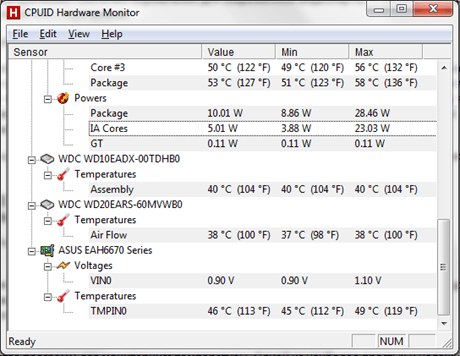Срок доставки товара в течении 1-3 дней !!!
|
|
wiki.vspu.ru. Максимальная температура процессора допустимая
Максимальная рабочая температура
Наверное, все или почти все пользователи ежедневно обращают внимание на такие показатели работы своего домашнего или рабочего компьютера, как, скажем, производительность или шум. Но, к сожалению, очень немногие знают, что кроме видимых проявлений «здоровья» ПК, есть еще и проявления, заметить которые без определенных ухищрений нельзя. В частности, это рабочая температура процессора и некоторых других компонентов.
Полупроводники, на основе которых построены все современные интегральные микросхемы, очень чувствительны к температурному режиму. При температуре 90-95 ºС в полупроводниковой микросхеме начинают происходить необратимые изменения, которые, пусть и не сразу, но все-таки выводят ее из строя. Если учесть, что, скажем, в процессоре термодатчик располагается не непосредственно в самом кристалле, а чуть в стороне, то, скорее всего, он будет показывать температуру градусов на 5 меньше, чем температура полупроводника. Следовательно, максимальная температура процессора не должна повышаться свыше 85‑90 ºС. А рабочая температура процессора — свыше 75‑80 ºС.Производители современных процессоров предусмотрели достаточно надежные механизмы защиты своей продукции от повышенной температуры. Например, компьютер на основе процессора AMD просто выключится по достижении процессором определенной температуры. Такая максимальная рабочая температура процессора устанавливается в BIOS и может колебаться от 70 до 90 ºС.
У Intel все несколько интереснее. Начиная с процессоров семейства Pentium 4, в процессоры встраивается система троттлинга. Ее суть в том, что процессор по достижении определенной пороговой температуры начинает пропускать часть тактов, чтобы уменьшить свое тепловыделение и тем самым прекратить рост температуры. Разумеется, при этом падает и производительность. По своему опыту скажу, что нормально работать за такой машиной невозможно, но, по крайней мере, есть возможность корректно завершить работу системы. Рабочая температура процессора, с которой включается троттлинг, также регулируется через BIOS, и может изменяться в тех же пределах, что и у процессоров AMD — температура выключения.В каких случаях требуется постоянное измерение температуры процессора? В идеале — всегда. Но особенно это актуально в двух случаях: вы — «хардкорный геймер» или фанат оверклокинга. Во втором случае вы и так должны знать все об измерении температуры, и эта статья не для вас. А вот поиграть любят все, в том числе и люди с небольшим багажом компьютерных знаний.
В сущности, измерить температуру процессора возможно только одним способом — программным. Специальная программа снимает информацию с термодатчиков, причем, как правило, не только с процессорного, но и с нескольких других, а затем выводит эти данные в определенной форме. Для процессоров AMD подойдет бесплатная утилита от производителя под названием AMD OverDrive. Кроме отслеживания температурных показателей, она предоставит дополнительные возможности владельцам видеокарт на видеочипах от AMD. Владельцы процессоров Intel могут воспользоваться утилитой Real Temp.
Кроме этих утилит, «заточенных» под процессоры определенного производителя, существует большое количество универсальных продуктов. Это, в частности, CoreTemp, Hardware Sensors Monitor, SpeedFan, HMonitor и многие другие. Среди них есть и бесплатные программы, не уступающие по своему функционалу платным. Все эти утилиты умеют выводить в системный трей текущую температуру, некоторые имеют в комплекте гаджеты для рабочего стола Windows Vista/7. Разумеется, у вас процессор последней модели, то и утилиту надо подбирать последней версии, т.к., как правило, старые версии либо не поддерживают новые процессоры, либо ведут себя некорректно.
Рабочая температура процессора во время простоя, как правило, невысока, поэтому ориентироваться на этот показатель не стоит. Гораздо важнее поведение процессора «под нагрузкой». В большинстве случаев это — «тяжелые» современные 3D-игры. Поэтому, если выбранная вами программа мониторинга температуры поддерживает такую возможность, в ней следует выбрать ведение журнала изменения температуры системы. Это позволит после окончания массового убийства монстров проверить, как вели себя основные компоненты компьютера под максимальной нагрузкой.
Назад: Энциклопедия компьютера
Назад:Основные характеристики процессоров
http://fb.ru/article/6996/rabochaya-temperatura-protsessora-kak-opredelit
wiki.vspu.ru
Как узнать максимальную температуру процессоров Intel, какая критическая и допустимая
Ранее мы уже рассматривали, как при помощи AIDA64 - программы для диагностики компьютера - узнать температуру процессора, видеокарты, жесткого диска ноутбука или настольного ПК. В продолжении этой темы возникает новый вопрос: а какая температура является нормальной рабочей, а какая максимальной или же критической, при которой "железо" попросту выйдет из строя?
Здесь нам помогут официальные данные с сайтов производителей, правда с оговоркой. Компания AMD столь важной информацией на своем amd.com решила не делиться, поэтому нам удастся только узнать максимальную допустимую температуру процессоров Intel, причем как ноутбучных, так и десктопных.
Нормальная температура лэптопа такая, при которой работа системы охлаждения незаметна - вентилятор не жужжит, корпус не греется (численные показатели у каждого устройства будут свои: это может быть и 40 градусов, и все 60). Во всех остальных случаях есть повод призадуматься - или вентиляционные отверстия забились пылью, или настала пора менять термопасту, или аппарат работает на пределе своих возможностей, или имеются конструктивные недостатки, вызывающие перегрев.
Узнавать максимальную температуру ЦП мы будем здесь: http://ark.intel.com/ru
В левом боковом меню необходимо выбрать тип устройства: мобильный или настольный ПК. В развернувшемся списке можно приступать к поиску вашего процессора, но так как список довольно обширный, можно также воспользоваться формой поиска в верхней части страницы.
Узнать информацию об установленном процессоре можно несколькими способами:1. Воспользоваться AIDA64 (Вкладки: Системная плата > ЦП).2. Щелкнуть правой кнопкой мыши по ярлыку Мой компьютер на рабочем столе и выбрать Свойства (комбинация клавиш Win+break или Win+pause)3. По модели своего ноутбука найти информацию о процессоре в интернете
Определившись с процессором, открываем его характеристики на сайте и ищем раздел Package Specifications, пункт TJUNCTION. Здесь и будет указан искомый параметр, который производитель расшифровывает так: Температура на фактическом пятне контакта - это максимальная температура, допустимая на кристалле процессора.
Данный параметр является критическим, однако благодаря такому механизму как троттлинг, "спалить" процессор вам вряд ли удастся.
2notebook.net
Какой должна быть температура процессора?
В этой статье Вы узнаете, какой должна быть температура процессора, какими программами ее лучше измерять и что делать, чтобы понизить температуру процессора, если она слишком высокая.
Максимально допустимые температурные значения
По поводу того, какой должна быть температура процессора, мнение специалистов таково: вне зависимости от модели процессоры не должны нагреваться больше 105 градусов по шкале Цельсия. Опытным путем было выяснено, что температура в 105 градусов является максимальной безопасной температурой для компьютерных процессоров. Если это значение поднимается выше, то без принятия защитных мер процессор может быстро выйти из строя. О защитных мерах мы поговорим чуть позже, а пока скажем, что существует и так называемый безопасный температурный диапазон при максимальной загрузке компьютера. Считается, что если при 100%-ной загрузке процессора температура последнего колеблется в пределах от 60 до 80 градусов Цельсия, то это нормальный показатель. Однако если температура превышает данные значения, то настоятельно рекомендуется установить дополнительное охлаждение.
Как измерить температуру процессора
Здесь все достаточно просто. Сегодня существует множество программ, позволяющих всесторонне анализировать Ваш компьютер. Эти программы диагностируют работу устройств, а для таких частей ПК, как процессор и видеокарта, показывают текущую температуру, причем делают это в режиме реального времени. Это значит, что если Вы оставите включенной такую программу, то она будет мониторить температурные показатели устройств. Одной из лучших программ в этом плане является HWMonitor от CPUID - она позволяет собирать различную информацию о компьютере с высокой степенью точности. Также хороша программа AIDA (ранее - Everest).
Эти программы удобны тем, что при возникновении достаточно ощутимых признаков того, что процессор или видеокарта работают с нарушением температурного режима, они позволяют регистрировать точные значения температуры. Перечислим признаки повышенной темпер
elhow.ru